不管是在生活还是在工作中,我们都会看到各种各样的视频,比如各种宣传片,各种短视频,各种电影电视剧等等。我们有时候会看到有的视频画面没有视频现场的原声,而是另外添加了背景音乐或者是解说词。那小伙伴们知道这样的效果是怎么实现的吗,其实我们只需要将原视频素材的视频画面与声音进行分离,并删除声音,并另外导入一段音频素材就可以了。如果我们需要在Adobe
premiere这款软件中将音频和视频分离,小伙伴们知道具体该如何进行操作吗,其实操作方法是非常简单的。我们只需要将素材拖动到时间轴后,右键点击并“取消链接”就可以了,或者关闭“链接选择项”就可以了。接下来,小编就来和小伙伴们分享具体的操作步骤了,有需要或者是感兴趣的小伙伴们快来和小编一起往下看看吧!
第一步:打开adobe premiere进入编辑界面,在“项目”面板中双击导入需要进行处理的素材;
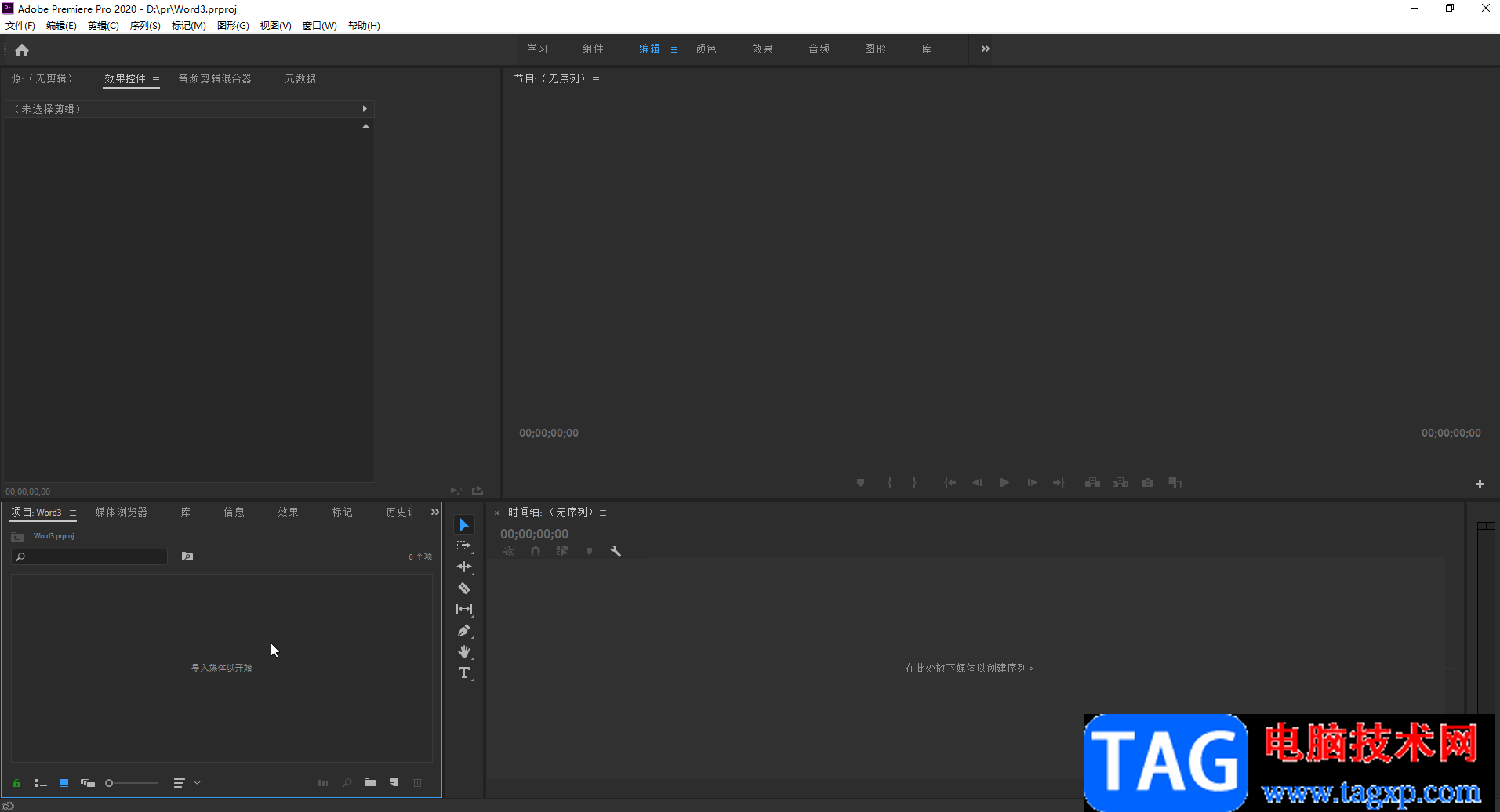
第二步:导入素材后,拖动到时间轴中,可以看到当前视频画面和声音是链接在一起的,点击视频或者音频会同时进行选中;
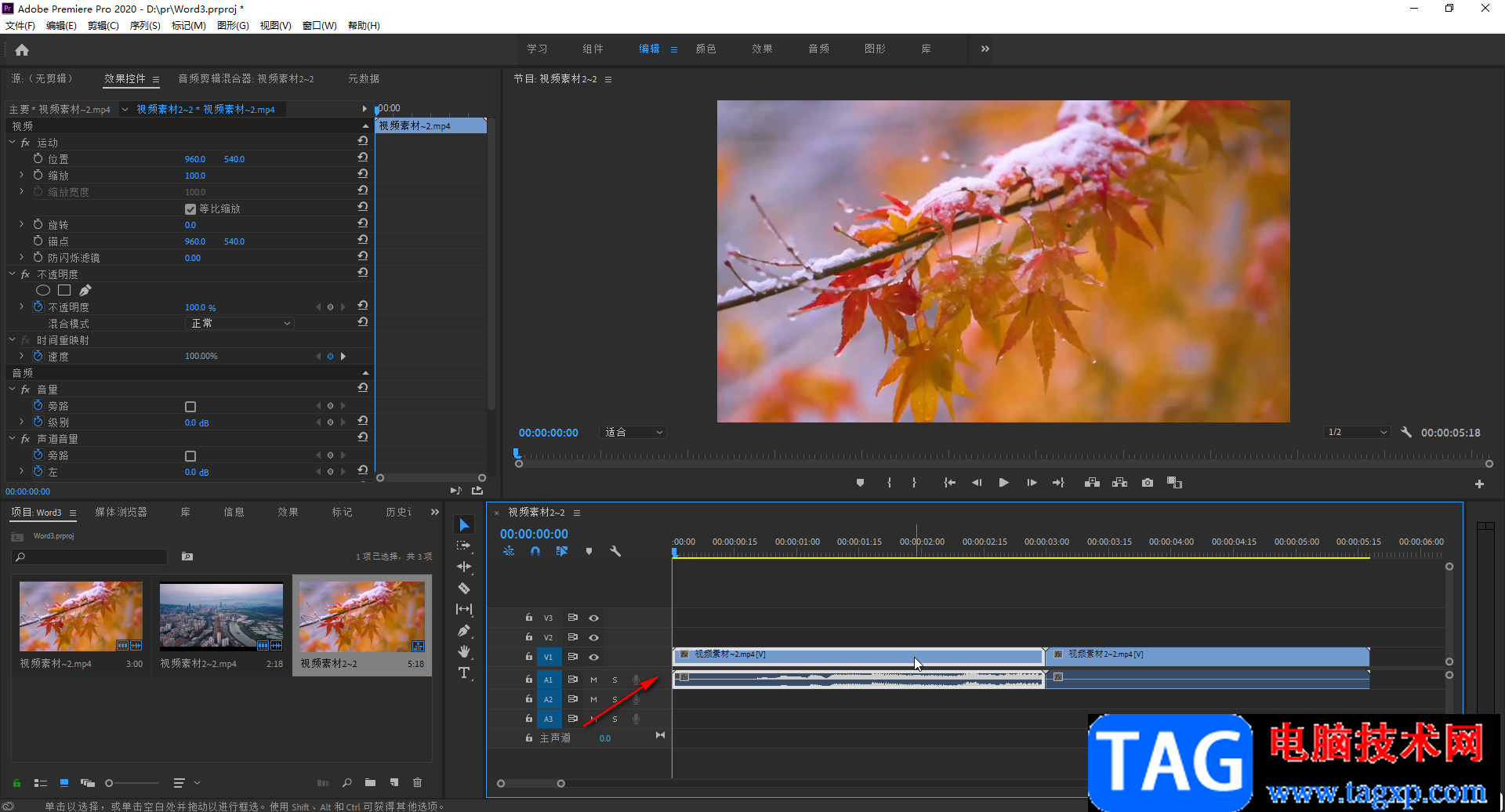
第三步:方法1.在时间轴中右键点击一下并在子选项中点击“取消链接”;
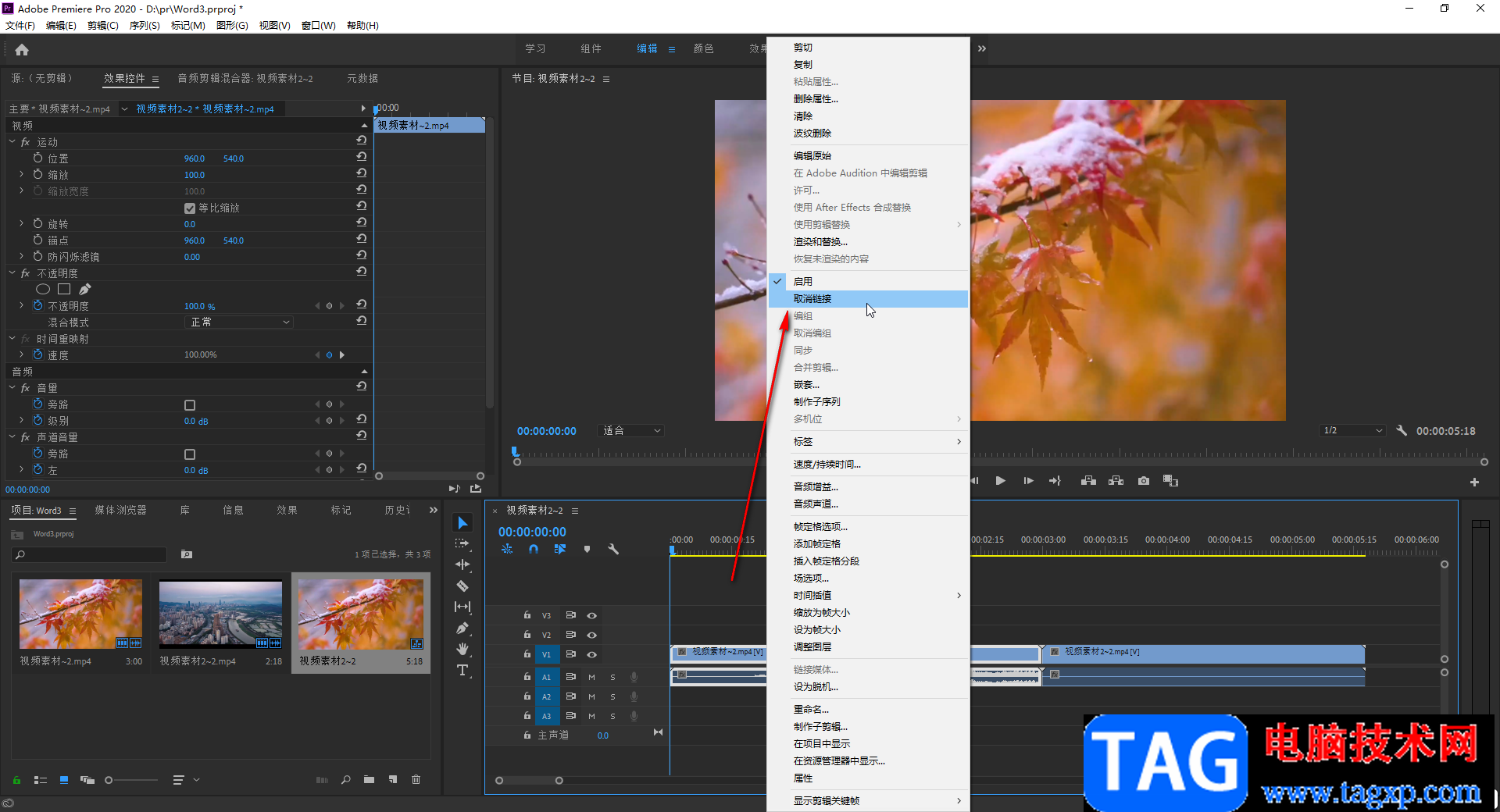
第四步:再次点击音频时就会发现只选中音频了,可以单独进行想要的编辑处理了,比如我们可以单独选中音频后按delete键进行删除,或者右键点击后调整音量和播放速度等等;
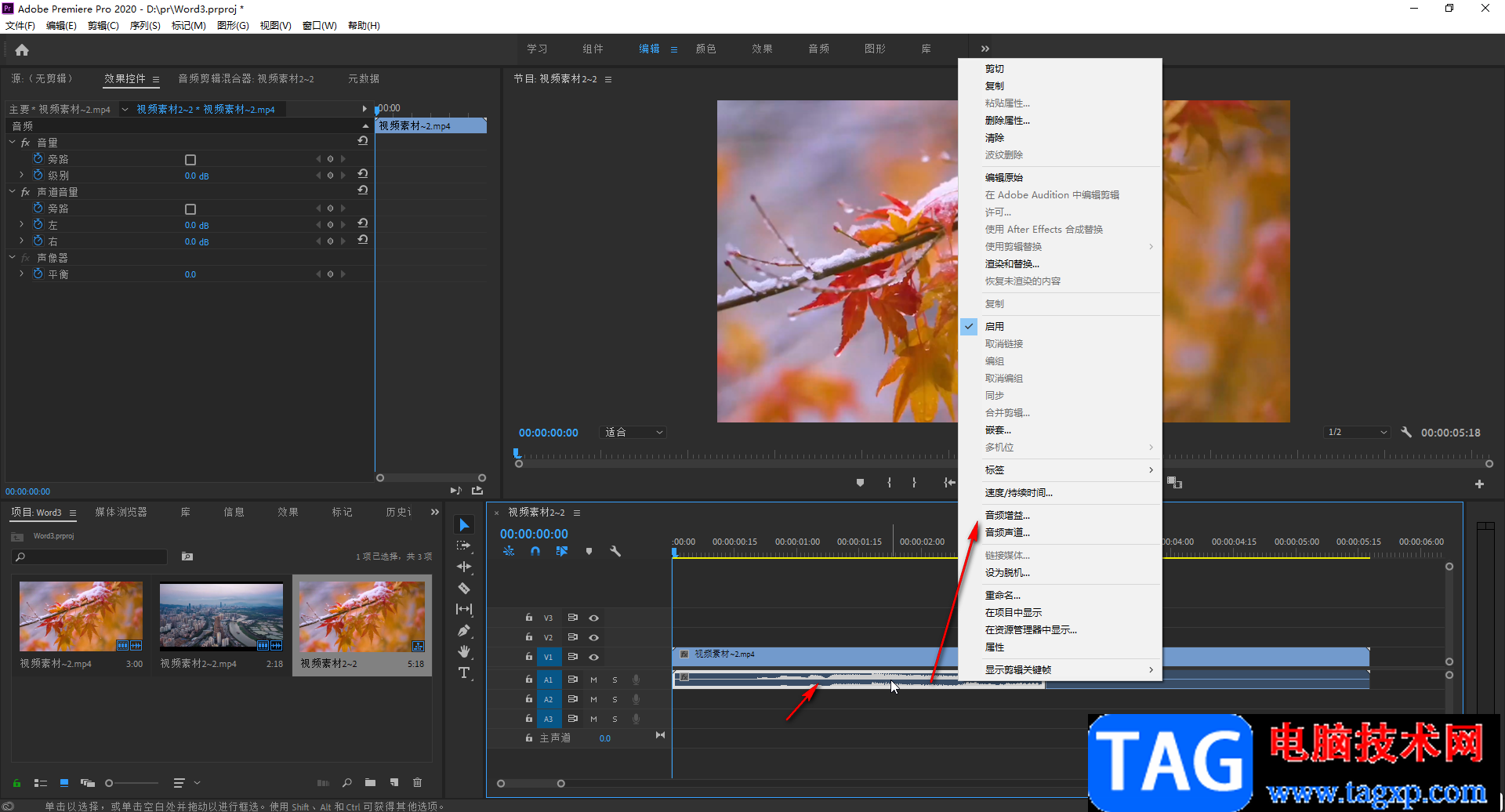
第五步:方法2.在时间轴点击如图所示的“链接选择项”图标,取消其开启状态(当前的蓝色状态就是开启状态,点击一下变为灰白色状态就是关闭状态);
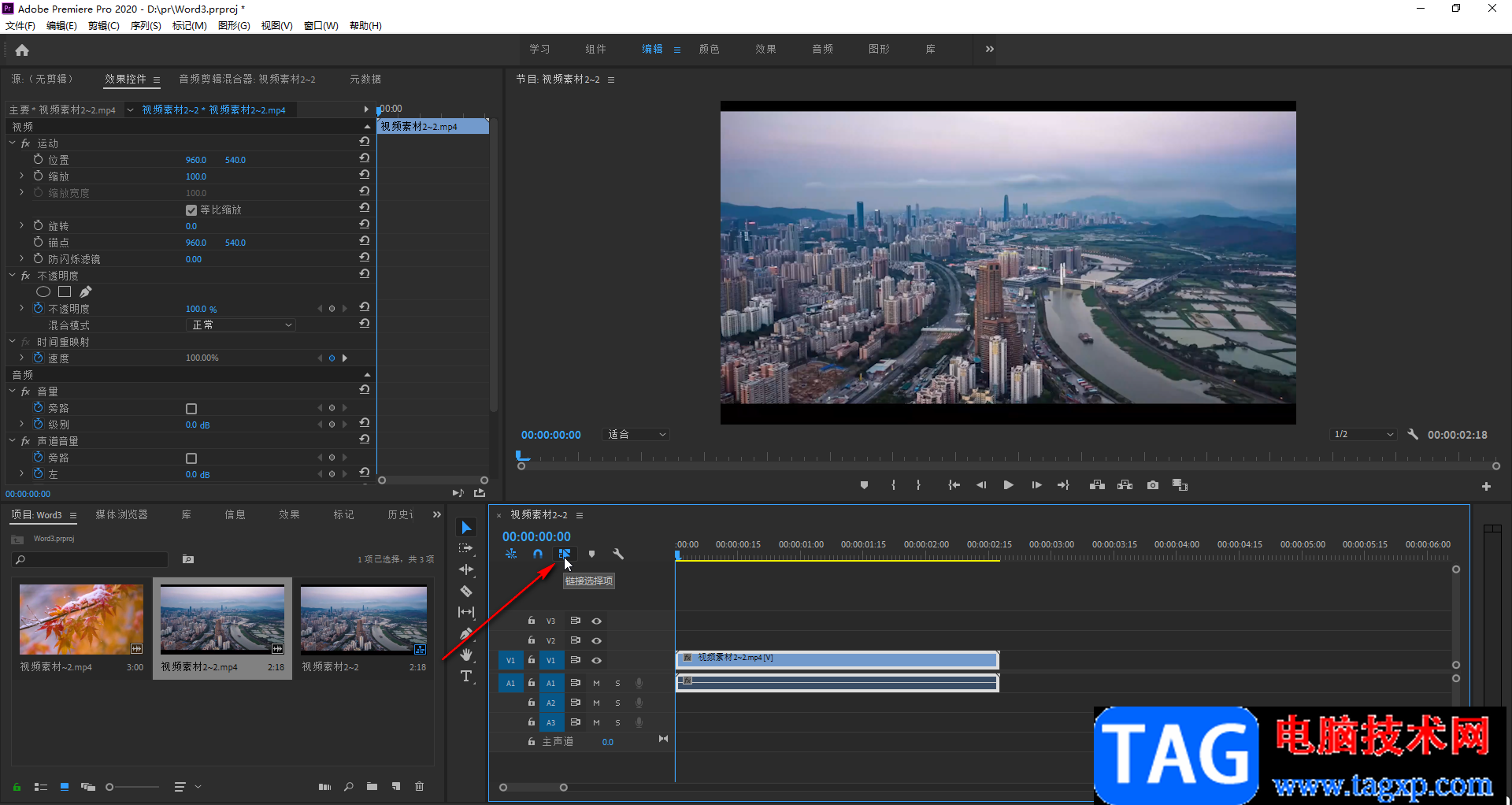
第六步:就可以看到课可以单独选中音频了,在左上方的“效果控件”下可以进行参数的调整,比如可以设置音量等等。
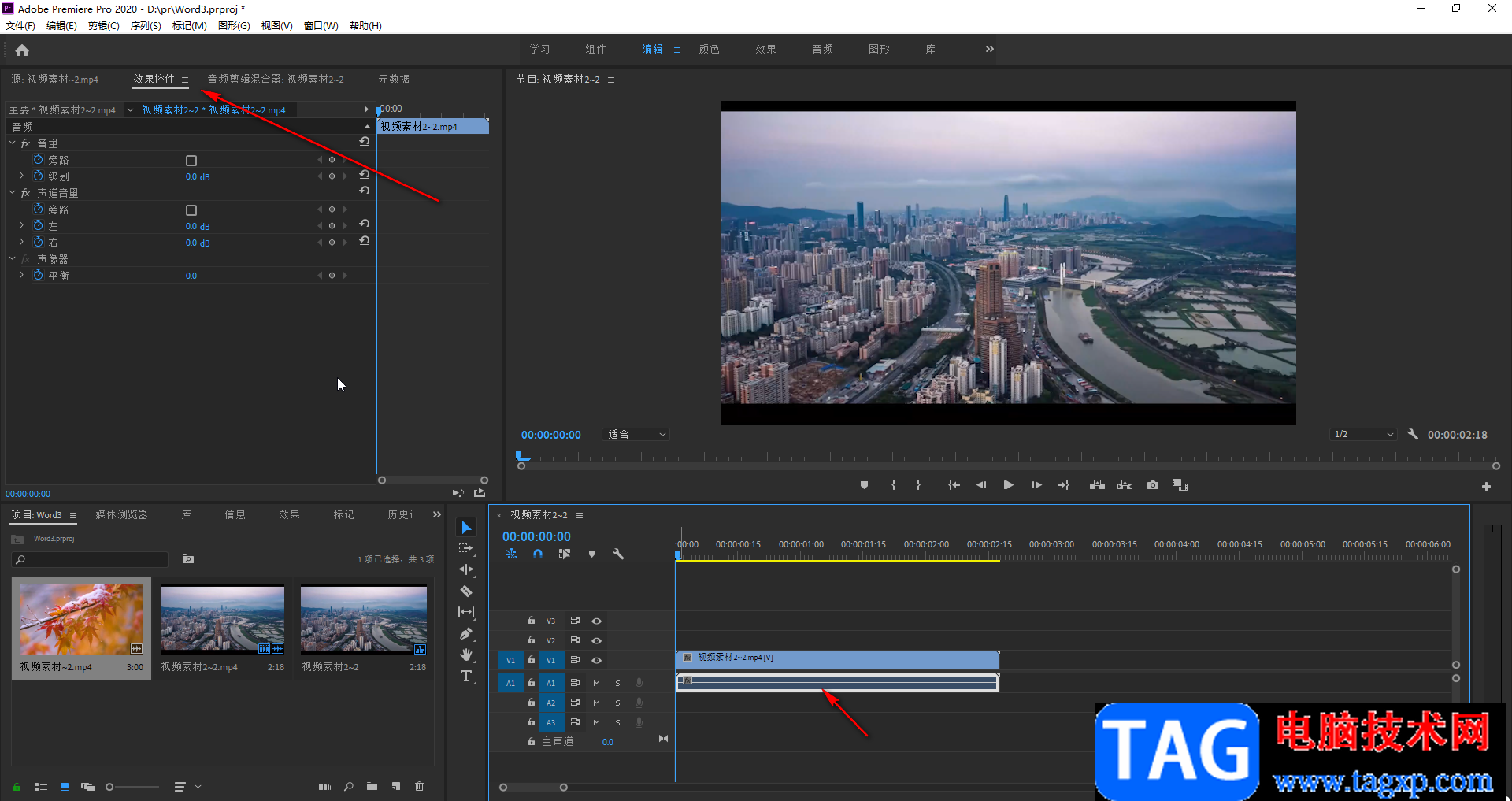
以上就是Adobe premiere中分离视频画面和BGM的方法教程的全部内容了。在调整音量时,我们把dB值设置为负数就是降低音量,将dB值设置为正数就是提高音量,小伙伴们可以去操作看一下效果。
 vampire survivors吸血鬼幸存者角色怎么解锁
vampire survivors吸血鬼幸存者角色怎么解锁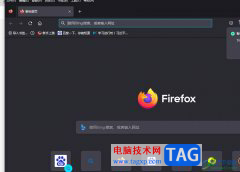 火狐浏览器恢复书签记录的教程
火狐浏览器恢复书签记录的教程 微软:Windows 11 将遵循 Windows 10 的服务模
微软:Windows 11 将遵循 Windows 10 的服务模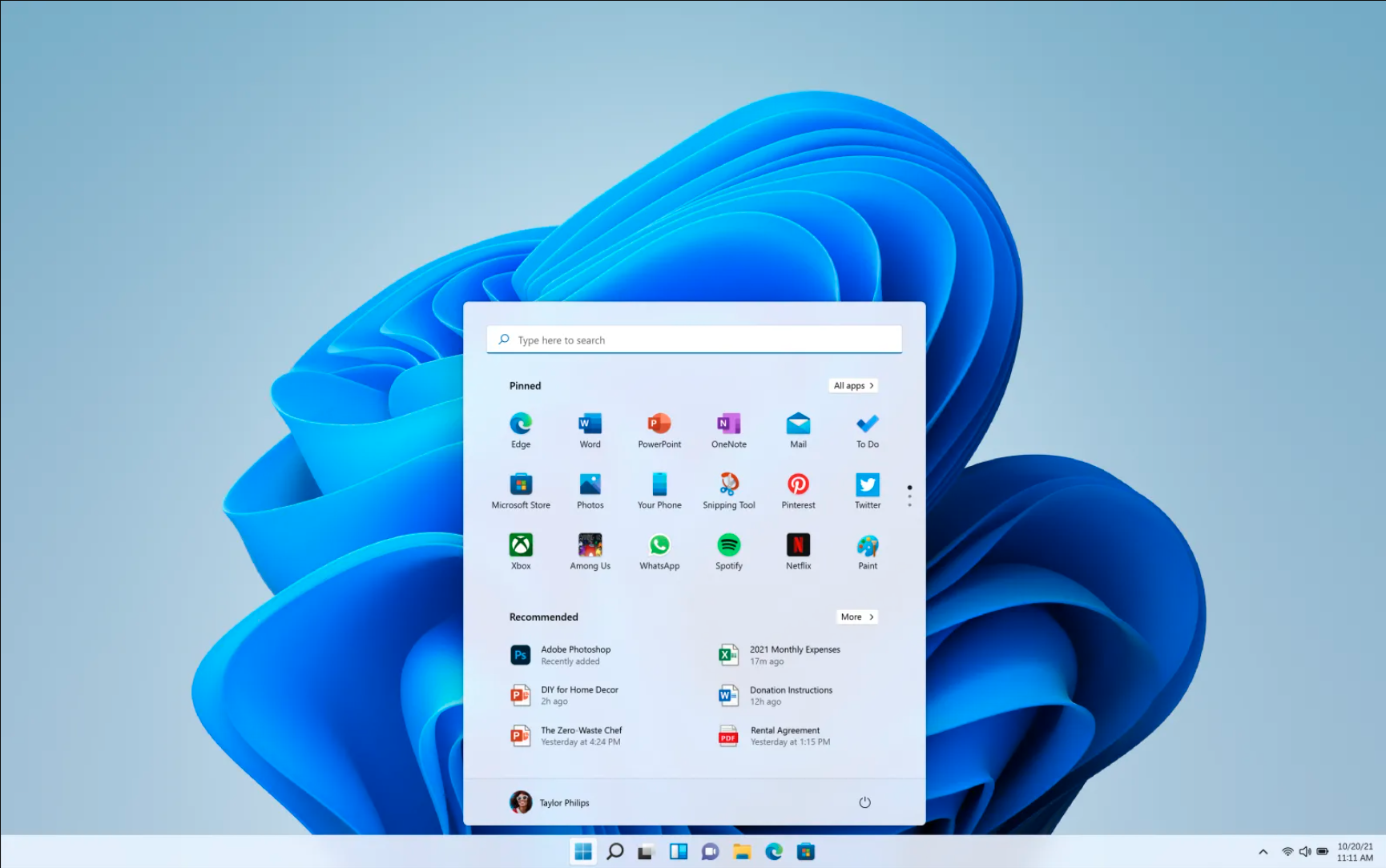 为什么 Windows 11 开始菜单和任务栏会崩溃
为什么 Windows 11 开始菜单和任务栏会崩溃 SSD与HDD性能对比:为什么SSD更适合你的电
SSD与HDD性能对比:为什么SSD更适合你的电
如今,越来越多的用户在升级或DIY组装电脑时面临一个重要选择......
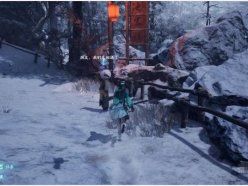 仙剑奇侠传7万物有灵贰任务怎么完成 万
仙剑奇侠传7万物有灵贰任务怎么完成 万
仙剑奇侠传7万物有灵贰任务怎么完成?如果有接取过万物有灵壹......
 手机plus是什么意思详细介绍
手机plus是什么意思详细介绍
从iPhone6开始,后续的机型都有一个plus版本,很多的用户都不知......
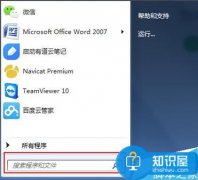 如何防止电脑被远程控制方法 怎样防止别
如何防止电脑被远程控制方法 怎样防止别
如何防止电脑被远程控制方法 怎样防止别人远程控制自己的电脑......
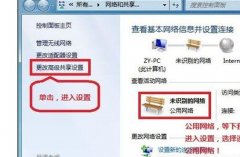 局域网怎样建立共享文件夹
局域网怎样建立共享文件夹
在局域网中,还有些人不知道怎么共享文件夹。学习啦小编为大......
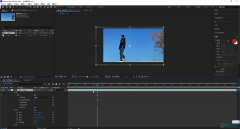
Adobeaftereffects简称为ae,正如其名称所示,这是Adobe旗下系列办公软件中的一款,主要用于编辑和制作各种视频特效,比如我们在电影中看到的各种炫酷的特效效果等等。在Adobeaftereffects中完成视...

风云录屏大师相信是许多用户很喜欢的一款电脑录屏软件,支持多种格式输出,还支持全屏录制、分区录制或是只录制声音,能够很好的满足用户的使用需求,因此风云录屏大师很受用户欢迎,...

改图鸭是一款专业的图片处理工具,拥有着图片格式转化、图片压缩、图片编辑、图片美化等处理功能,用户对自己下载的图片不是很满意时,就可以在改图鸭中来解决,例如用户经常需要将图...
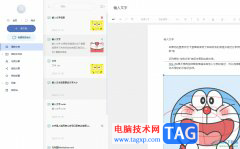
作为一款专业的多平台记录工具,有道云笔记软件为用户带来了许多的便利和好处,在这款软件中有着许多强大且实用的功能,还支持多种附件格式和云同步功能,让用户实现了随时随地查看和...
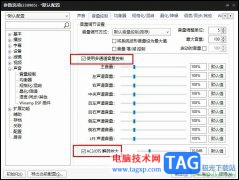
很多小伙伴在选择电脑中的默认播放器时都会将PotPlayer作为首选,因为PotPlayer中的功能十分的丰富,并且能够播放各种格式的视频。有的小伙伴在使用PotPlayer播放器的过程中可能会遇到关闭一两...
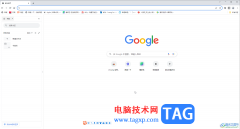
谷歌浏览器是一款非常好用的软件,在其中可以部首各种广告弹窗的打扰,很多小伙伴都在使用。如果我们想要在电脑版谷歌浏览器中设置指定主页,小伙伴们知道具体该如何进行操作吗,其实...
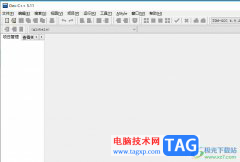
devc++是一款计算机c语言开发工具,它包括多页面窗口、工程编辑器、在工程编辑器中集合了编辑器、编译器、连接程序和执行程序,帮助用户顺利完成源代码的编辑,因此devc++软件被大众所熟...
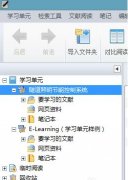
在电脑上下载安装了知网研学E-Study,该怎么使用呢?下面小编就和大家一起分享知网研学E-Study的使用方法,有需要的朋友可以来看看哦,希望能够帮助大家更好地了解知网研学E-Study。...

有的网友入手Lumion还不会渲染材质通道图,而本节就重点介绍了Lumion渲染材质通道图的操作内容,还不会操作的朋友就跟着小编学习一下吧,希望对你们有所帮助。...

photoshop是一款用来处理以像素所构成的数字图像,拥有着强大的编修和绘图工具,可以有效地进行图片编辑和创造工具,因此photoshop成为了大部分用户经常使用的一款图像编辑软件,当用户在...

在使用浩辰CAD看图王的过程中,若有的朋友想要统计图块数量,该怎么操作呢?下面小编就为大家带来了浩辰CAD看图王统计数量的方法哦,有需要的朋友可以来学习学习哦。...
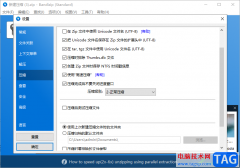
Bandizip这款软件是很多小伙伴都在推荐使用的压缩软件,不管是多大的文件都可以帮助你将其压缩小,并且该软件提供的压缩力度还是很大的,在这款软件中,提供了仅储存、快速压缩、正常压...
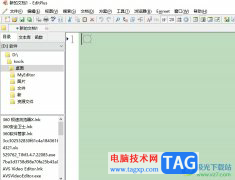
editplus作为一款文本编辑器,该可以用来处理编程语言,为用户带来了不错的使用体验,因此大部分用户都会将这款软件来取代记事本,当用户使用editplus软件来完成文本或是编程语言的编辑时...
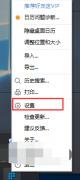
桌面日历的界面设计获得了不少小伙伴的喜欢,在电脑桌面如何设置日历农历呢?下面就为大家带来了桌面日历农历设置教程,有需要的小伙伴可以来了解了解哦。...

傲游浏览器是部分用户经常使用的一款浏览器,这款浏览器能够有效减少浏览器对系统资源的占用率,提高网上冲浪的效率,再加上傲游浏览器中的功能是很强大丰富的,因此傲游浏览器受到了...